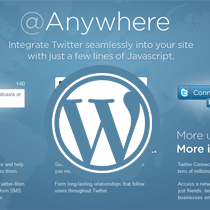توئیتر @ هرجای دیگر را راه اندازی کرد پلت فرم نه چندان دور. این پلت فرم جدید توییتر را با چند خط جاوا اسکریپت در سایت شما ادغام می کند. این امکان برای توییت ها ، بازدید بیشتر ، دنبال کنندگان بیشتر ، تعامل بیشتر ، کاربران بیشتر و بینش بیشتر فراهم می کند. اکنون می توانید یک جعبه صدای جیر جیر در سایت خود جاسازی کنید که در آن افراد می توانند مستقیماً از سایت شما توییت بزنند. همچنین همه نام های کاربری توییتر را به یک پیوند تبدیل می کند (wpbeginner @). اگر گزینه hovercard را فعال کنید ، کاربران جعبه شناور را با دکمه دنبال کردن و اطلاعات کاربر مشاهده می کنند. همچنین می توانید با دکمه های توییتر اتصال ایجاد کنید ،wpbeginner را در دکمه های توییتر دنبال کنید و موارد دیگر. ما فکر می کنیم این پلتفرم جدید با رشد توییتر سهم بزرگی در آینده وب خواهد داشت. در این مقاله ، ما به شما چگونگی افزودن برخی عناصر از بسترهای نرم افزاری توییتر را در وبلاگ وردپرس خود به اشتراک خواهیم گذاشت.
بروزرسانی: Twitter در 6 دسامبر 2012 API @ هرجای دیگر را خاموش می کند. در اینجا جزئیات بیشتر .
مرحله 1: ثبت یک API
قبل از اینکه بتوانید هر مکانی را در سایت خود اضافه کنید ، باید را ثبت کنید API از شما خواسته می شود صفحه ای به این شکل باشد:
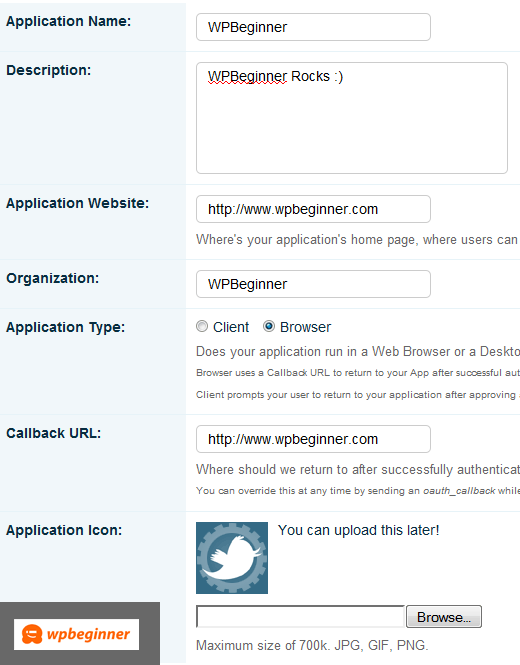
پس از ثبت نام ، باید یک کلید API دریافت کنید. مورد بعدی که می خواهید مطمئن شوید تنظیم سطح مجاز روی خواندن و نوشتن است ، در غیر این صورت کاربران نمی توانند بر روی دکمه follow کلیک کنند. این یک اشکال با توییتر است ، اما آنها در حال کار بر روی آن هستند تا این مشکل را برطرف کنند. اما برای حفظ امنیت ، راهنمایی هایی را در مورد چگونگی انجام این کار ارائه خواهیم داد.
ابتدا بر روی پیوند http://twitter.com/oauth کلیک کنید. در این صفحه ، برنامه ای را که ثبت کرده اید مشاهده خواهید کرد. روی نام برنامه خود کلیک کنید و باید شما را به صفحه جزئیات برنامه ببرد. یک دکمه به نام “ویرایش تنظیمات برنامه” وجود دارد. بر روی این دکمه کلیک کنید تا به صفحه ویرایش بروید ، در اینجا باید به سمت مورد با عنوان “نوع دسترسی پیش فرض” بروید. این را به “خواندن و نوشتن” تغییر دهید.
مرحله 2: پیاده سازی آن در سایت خود h4>
از آنجا که ویژگی های بی شماری در سیستم عامل هر مکان وجود دارد ، ما هر یک را یکی یکی توضیح خواهیم داد. اولین کاری که باید انجام دهید این است که با JavaScript اصلی تماس بگیرید. توییتر توصیه می کند که این اسکریپت را در پرونده header.php خود قرار دهید (
بین این دو کد ).
فراموش نکنید که کلید API خود را در جایی که YourAPIKey در پیوند می گوید اضافه کنید.
اکنون می خواهیم به ویژگیهای فردی که این سیستم عامل می تواند برای شما انجام دهد ، نگاهی بیندازیم.
پیوند خودکار همه نامهای کاربری توییتر h3>
این عملکرد به طور خودکار تمام نام های کاربری توییتر را در پست ها و نظرات شما پیوند می دهد. اگر نام کاربری توییتر را در این قالب ذکر می کنید: پیوند خودکار کلیه نام های کاربری توییتر با Hovercardwpbeginner
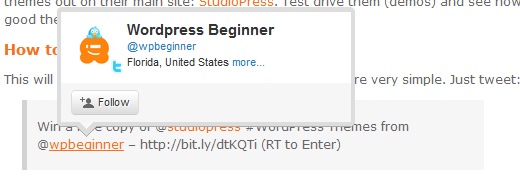
این ویژگی تمام نام های کاربری توییتر موجود در صفحه را به صورت خودکار پیوند می دهد و همچنین یک کارت hovercard را در جلوه موشواره فراهم می کند. بنابراین وقتی کاربر سایت شما ماوس را به یک نام کاربری مانندwpbeginner بیاورد ، یک هاور باکس مانند نمونه بالا نشان داده شده را مشاهده می کند. اگر آنها روی دکمه follow کلیک کنند ، پس می توانند مستقیماً کاربر را از وب سایت شما دنبال کنند. برای فعال کردن این عملکرد ، کافی است کد زیر را در هدر سایت خود در زیر اسکریپت اصلی وارد کنید.
twttr.anywhere (onAnywhereLoad) ؛ تابع onAnywhereLoad (توییتر) { twitter.hovercards ()؛ }؛
دکمه های هوشمند دنبال کردن برای توییتر h3>

دکمه دنبال کردن هوشمند به شما امکان می دهد کاربر شما حساب شما را مستقیماً از سایت شما دنبال کند. می توانید دکمه هایی را برای سایت خود ایجاد کنید و از آنها در پست خود یا هرجای دیگر استفاده کنید. به مثال زنده زیر مراجعه کنید:
برای افزودن این نوع دکمه به سایت خود ، ابتدا کد زیر را در سرصفحه سایت خود در زیر اسکریپت اصلی قرار دهید:
twttr.anywhere (onAnywhereLoad) ؛ تابع onAnywhereLoad (توییتر) { twitter ('# follow-wpbeginner'). followButton ("wpbeginner")؛ }؛
دوم ، شما باید برچسب div زیر را در جایی که می خواهید این دکمه نشان داده شود اضافه کنید:
به یاد داشته باشید که wpbeginner را به نام کاربری خود تغییر دهید در غیر این صورت پیوندی به حساب توییتر ما نشان داده می شود.
Live Tweet Box در سایت خود h3>
شما می توانید یک جعبه صدای جیر جیر در سایت خود ایجاد کنید که به کاربران امکان می دهد مستقیماً از سایت شما توییت کنند بدون اینکه هرگز در توییتر قرار بگیرند. نمونه ای از این جعبه را می توان در زیر مشاهده کرد: (به یاد داشته باشید اگر روی tweet کلیک کنید ، این tweet خواهد شد).
از جعبه زنده بالا توییت کنید تا ببینید چقدر جالب است. اگر محتوای پیش فرض را توییت کنید ، واقعاً ممنون خواهیم شد ، بنابراین به ما کمک می کند
همانطور که می بینید این جعبه توییت زنده بسیار قدرتمند است. اگر می خواهید با کمی سفارشی سازی ، می توانید متن Retweet را در آنجا اضافه کنید. برای افزودن جعبه صدای جیر جیر زنده در سایت خود ، ابتدا کد زیر را در عنوان سایت خود پس از اسکریپت اصلی وارد کنید:
twttr.anywhere (onAnywhereLoad) ؛ تابع onAnywhereLoad (توییتر) { twitter ("# custom-tweetbox"). tweetBox ({ برچسب: "Live Tweet Box:" ، defaultContent: "همه برای نکات جالب #WordPress باید ازwpbeginner پیروی کنند" ، قد: 50 ، عرض: 480 ، }) }؛ سپس کدهای زیر را در جایی که می خواهید جعبه توییت زنده نمایش داده شود اضافه کنید:
می بینیم که در حال حاضر افزونه های کمی در فهرست افزونه های وردپرس وجود دارد که به شما امکان می دهد از ویژگی های اساسی مانند کارت شناور یا پیوند خودکار استفاده کنید. در صورت تمایل می توانید از آن افزونه ها استفاده کنید ، اما این بسیار ساده است که بهتر است کدها را به صورت دستی قرار دهید.
اگر این مقاله را دوست داشتید ، لطفاً آن را دوباره توییت کنید. اگر چیزی را از دست دادیم ، لطفاً در مورد نظرات به ما اطلاع دهید.
منبع اضافی: h4>
مستندات توییتر در هر کجا
افزونه اتصال ساده توییتر (پلاگین عالی نویسنده پشتیبانی - تشکر از اوتو)
منبع:
https://www.wpbeginner.com/wp-tutorials/how-to-add-twitter-anywhere-in-wordpress/.